Како претворити успорени видео у нормалан видео на иПхоне-у
Мисцелланеа / / April 05, 2023
Снимање видео снимка у успореном снимку може додати уметнички штих вашем садржају и учинити га визуелно привлачним. Међутим, може бити тренутака када желите да уклоните ефекат успореног снимка из видео снимка из различитих разлога. На срећу, то је прилично једноставно на вашем иПхоне-у.

Да ли сте случајно снимили видео у успореном снимку? Не брините, уклањање ефекта успореног снимка из видео снимка је брзо и безболно. Овај водич ће вам показати како да конвертујете успорене видео записе у нормалне видео записе користећи Фотографије и апликацију иМовие на вашем иПхоне-у. Дакле, без даљег одлагања, пређимо одмах на то.
Како претворити успорени видео у нормалан видео помоћу апликације Фотографије
Апликација Фотографије на вашем иПхоне-у садржи неке корисне алате за уређивање видео записа који вам омогућавају да исецате, ротирате, исецате и фино подешавате различите аспекте видеа. Осим тога, апликација Пхотос вам омогућава да конвертујете успорене видео записе у обичне видео записе без губитка квалитета. Да видимо како.
Корак 1: Отворите апликацију Фотографије на свом иПхоне-у и додирните картицу Албуми на дну.

Корак 2: Померите се надоле до Врсте медија и изаберите Сло-мо.
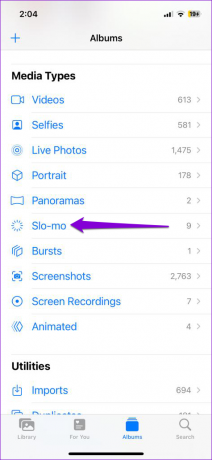
Корак 3: Пронађите и изаберите видео са којег желите да уклоните ефекат успореног снимања и додирните опцију Уреди у горњем десном углу.


4. корак: На дну ћете видети клизач са гомилом вертикалних линија. Превлачите клизач с лева на десно док све широко размакнуте линије не буду чврсто поравнате.


5. корак: Додирните дугме за репродукцију да бисте прегледали свој видео и применили све потребне измене.

Корак 6: На крају, додирните Готово у доњем десном углу да бисте сачували промене.

Након што завршите горе наведене кораке, ваш видео би требало да се репродукује нормално. Имајте на уму да ће овај процес заменити оригиналну датотеку, тако да ће ваш видео наставити да се појављује у категорији Сло-мо.
Погодно, апликација Фотографије вам такође омогућава да поништите горњу промену. Ако се касније предомислите, можете користити доленаведене кораке да бисте свој видео поново претворили у успорени снимак.
Корак 1: Отворите свој видео у апликацији Фотографије и додирните опцију Уреди у горњем десном углу.

Корак 2: Додирните Врати у доњем десном углу и изаберите Врати на оригинал из менија који се отвори.


И то је отприлике то. Све измене на вашем видео снимку треба да буду поништене.
Како претворити успорени видео у нормалан видео помоћу апликације иМовие
Помоћу апликације иМовие на вашем иПхоне-у можете креирати видео записе професионалног изгледа са мало знања. Поред тога, апликација вам омогућава да трансформишете успорени видео у обичан видео на вашем иПхоне-у, заједно са другим функцијама.
ево како да користите апликацију иМовие да бисте уклонили ефекат успореног снимка из видеа на иПхоне-у.
Корак 1: Отворите апликацију иМовие на свом иПхоне-у. Ако не можете да је пронађете, преузмите апликацију из Апп Сторе-а.
Преузмите апликацију иМовие за иПхоне
Корак 2: У оквиру Покрени нови пројекат изаберите Филм.
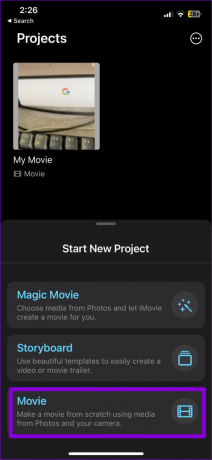
Корак 3: Пронађите и изаберите видео који желите да претворите у нормалну брзину. Затим додирните опцију Креирај филм на дну.

4. корак: Додирните икону у облику зупчаника у доњем десном углу.

5. корак: Омогућите прекидач поред Брзина мења висину и додирните Готово на врху.

Корак 6: Додирните временску линију видеа да бисте је изабрали.
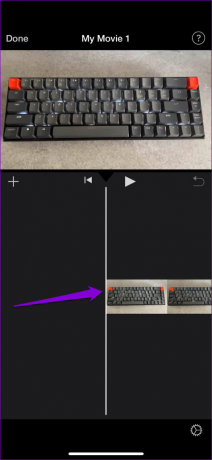
7. корак: Додирните икону брзине на дну и превуците жуте траке на временској линији да бисте изабрали део видео снимка са којег желите да уклоните ефекат успореног снимка.


Корак 8: Превуците клизач при дну удесно да повећате брзину по свом укусу.

9. корак: Додирните дугме за репродукцију да бисте гледали уређени видео и додирните Готово у горњем левом углу да бисте га сачували.


10. корак: Додирните икону Дели на дну и изаберите опцију Сачувај видео.
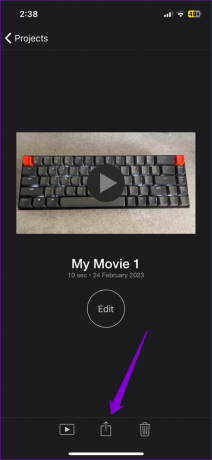
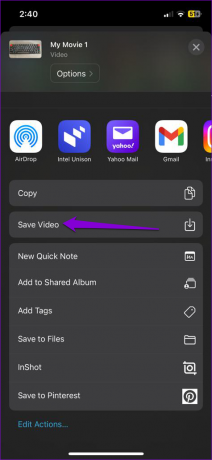
Исто тако, можете користити и апликацију иМовие да успорите нормалан видео на вашем иПхоне-у. Апликација вам такође омогућава да додате текст, спајање видео записа, додајте или уклоните звук и урадите много више.
Трансформирајте своје видео записе
Уклањање ефекта успореног снимка са видео снимка није превише тешко без обзира да ли користите апликацију Фотографије или апликацију иМовие. Поред тога, доста апликације за уређивање видеа трећих страна за иПхоне може вам помоћи да конвертујете успорени видео у нормалан видео. Међутим, најбоље је држати се изворних опција ако је могуће.
Да ли је снимљена видео датотека на вашем иПхоне-у прилично велика? Провери како смањити величину видеа на вашем иПхоне-у на више начина.
Последњи пут ажурирано 24. фебруара 2023
Горњи чланак може садржати партнерске везе које помажу у подршци Гуидинг Тецх. Међутим, то не утиче на наш уреднички интегритет. Садржај остаје непристрасан и аутентичан.



